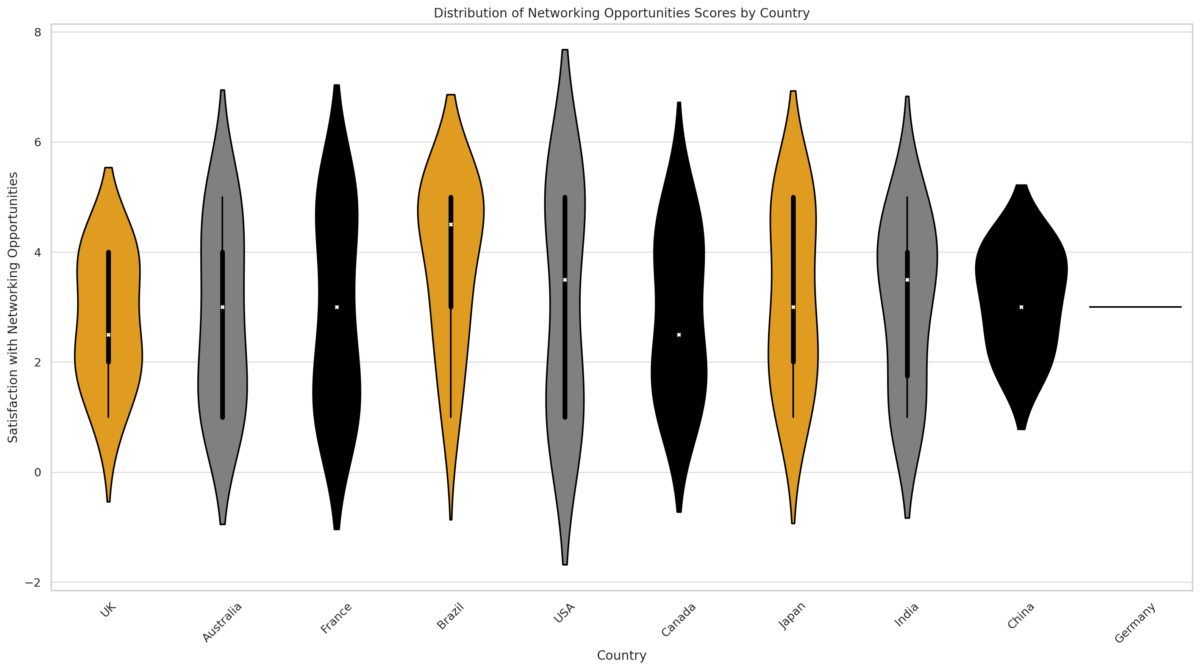Use-Case #2: Visualiseer je ROI, samen met ChatGPT 📊
Herken je deze situatie?
Je hebt net een lange productiedag achter de rug. Je evenement is geslaagd, de deelnemers zijn tevreden, en de laatste leverancier is net naar huis. Je staat op het punt om een goed glas wijn in te schenken en je voeten omhoog te gooien, als je opdrachtgever even voor middernacht je mailbox in rolt:
“Kun je morgen de resultaten van de deelnemerevaluaties delen? Ik zit om 10:00 uur met het MT. Redt je dat?”
Red je dat? Natuurlijk red je dat!
Terwijl je jouw glas rode wijn nog even aftopt herinner jij je het mantra van Wytze en Xander: “all I need is me, and a little bit of ChatGPT”.

Onder de motorkap van GPT-4o
Wat veel gebruikers van ChatGPT niet weten, is dat ze toegang hebben tot een verborgen parel onder de motorkap: Advanced Data Analysis. Hiermee kunnen we niet alleen teksten analyseren, maar ook complexe datasets, zoals CSV- en XLS-bestanden, interpreteren en laten visualiseren.
Klinkt lekker. Hoe werkt dat dan voor een deelnemer evaluatie?
Wij laten het je zien.
Stap 1: Exporteer je CSV van deelnemer evaluaties
Probeer je dit voor het eerst? Oefen dan eerst mee met synthetische data, zodat je niet direct aan de slag gaat met echte gegevens van deelnemers.
Laten we voor dit voorbeeld uitgaan van een uitgebreid evaluatieformulier dat deelnemers na afloop van je evenement hebben ingevuld. Gebruik deze prompt in ChatGPT om een synthetisch bestand te genereren:
Prompt:
Genereer een .csv-bestand met antwoorden van 100 deelnemers aan een internationale technologie- en innovatieconferentie. De deelnemers moeten afkomstig zijn uit verschillende landen en diverse achtergronden hebben in de technologie-industrie. Creëer voor elke deelnemer fictieve voor- en achternamen die passen bij hun land van herkomst. Bedenk 10 vragen die in een evaluatielijst van een conferentie voorkomen, waarbij 5 vragen open zijn en 5 vragen gesloten met gebruik van een vijfpunts Likert-schaal (1=Zeer Ontevreden, 5=Zeer Tevreden). Zorg ervoor dat de antwoorden op de open vragen variëren in sentiment en inhoud.
Als het goed is, kun je nu een .csv-bestand downloaden. Open het in Excel of Google Sheets om te controleren of het hout snijdt.
Stap 2: Laat AI je helpen met relevante inzichten
AI is geweldig in het herkennen van patronen die voor jou en mij misschien op het eerste oog onzichtbaar zijn.
Gebruik het RACEF-model uit te leggen welke statistieken je zelf graag samengevat wil hebben, en combineer dat met de vijf meest interessante inzichten van ChatGPT na het analyseren van de data.
Prompt:
Je bent een data-analist en moet morgen aan het managementteam van Event X de belangrijkste statistieken en inzichten presenteren die voortkomen uit de deelnemersevaluatie. Geef een samenvatting van de gemiddelde scores voor elk evaluatie onderdeel en voeg daarnaast 5 interessante inzichten toe die je hebt ontdekt in de data.
Stap 3: Visualiseer de data, inzichten en statistieken
Nu we inzicht hebben in de basisresultaten, is het tijd om een handje geholpen te worden om de opdrachtgever uit het veld te slaan. We gaan Advanced Data Analysis aan het werk zetten door te vragen voor verschillende visualisaties van de gevonden statistieken en inzichten:
- Een sentimentanalysePrompt 1:
Voer een sentimentanalyse uit op de feedback van de deelnemers. Verzamel de 50 belangrijkste kernwoorden uit deze analyse en genereer een wordcloud op basis van deze kernwoorden.Prompt 2:
Pas de wordcloud aan naar een aspect ratio van 16:9, gebruik de merkkleuren van de opdrachtgever. Deze zijn zwart (#000000), oranje (#FFA500) en grijs (#808080). Zorg voor een marge van 10% van de breedte en hoogte als witruimte rondom de wordcloud. Exporteer de wordcloud als een downloadbare PNG-versie voor gebruik in een presentatie.
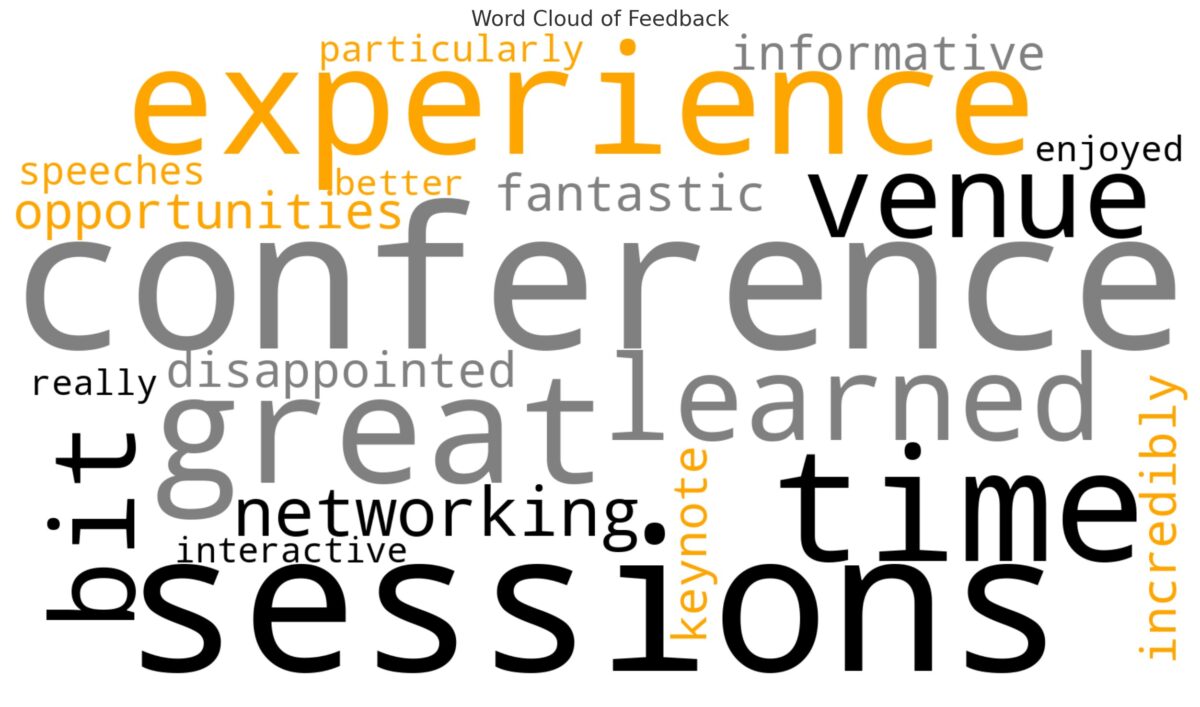
Een mix van grafieken
2. Een sentimentanalyse
Prompt 1:
Visualiseer de verzamelde inzichten en statistieken uit de deelnemersevaluatie in diverse grafieken. Maak gebruik van minstens vijf verschillende soorten grafieken om de data effectief te presenteren. Zorg ervoor dat elke grafiek duidelijk een specifiek inzicht of statistiek weergeeft.
Prompt 2:
Pas de grafieken aan naar een aspect ratio van 16:9 en gebruik de merkkleuren. Deze zijn zwart (#000000), oranje (#FFA500) en grijs (#808080). Zorg ervoor dat alle grafieken consistent zijn qua stijl en opmaak, zodat ze gemakkelijk in een presentatie kunnen worden verwerkt.

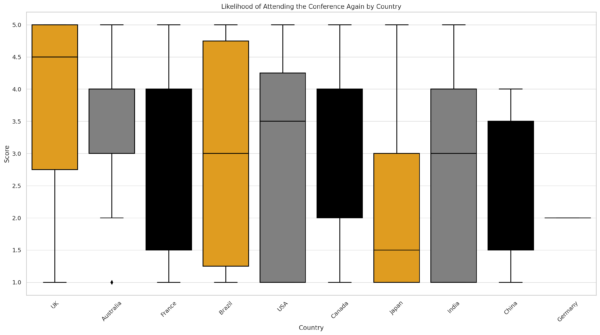
Stap 4: Maak indruk op iedereen ✨
Waarschijnlijk begint het al een beetje te dagen: de mogelijkheden om indrukwekkende statistieken te ontdekken en te visualiseren met behulp van ChatGPT zijn eindeloos. Experimenteren is hierbij cruciaal.
Wil je echt als een Excel-koningin voor de dag komen? Probeer dan eens wat histogrammen, spreidingsdiagrammen, boxplots, heatmaps, radardiagrammen, boomkaarten, bubbeldiagrammen en watervalgrafieken te genereren.
Je klapt je laptop dicht en neemt een laatste slok van je wijn. “Binnen een kwartiertje alle analyses en grafieken eruit geramd,” grinnik je. Misschien toch nog even snel controleren of alles klopt. Je weet maar nooit…